Page 1
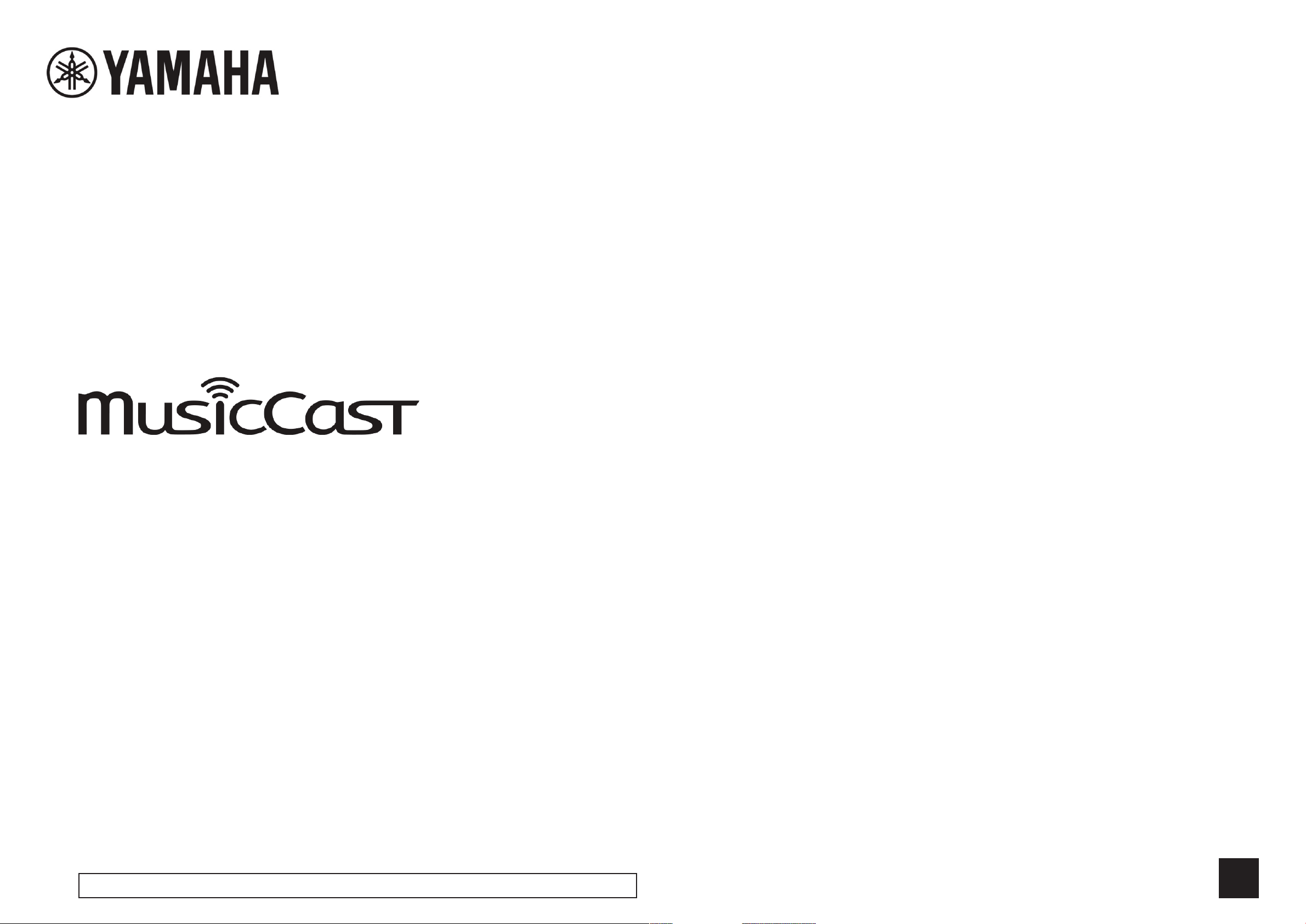
W X A D -10
Сетевой потоковый адаптер
РУКОВОДСТВО ПОЛЬЗОВАТЕЛЯ
Перед использованием аппарата ознакомьтесь с прилагаемом руководстве пользователя.
RU
Page 2

Содержание
Принадлежности
Принадлежности ........................................................................................................2
Об этом руководстве
Эксплуатация устройства
WXAD-10
MusicCast CONTROLLER: приложение для управления системой MusicCast
Средства управления и коммутация
Передняя/нижняя панели
Задняя панель
Подключение
Воспроизведение
Прослушивание музыки, сохраненной на мобильном устройстве
Прослушивание Интернет-радио
Прослушивание музыки, сохраненной на компьютере или в сетевом хранилище
Прослушивание музыки, сохраненной на компьютере или в сетевом хранилище
Прослушивание музыки по Bluetooth
Настройка сети MusicCast
...................................................................................................................3
..........................................................................................................4
..............................................................................................................5
................................................................................................2
........................................................................................3
....3
.....................................................................4
........................................................................................4
......................................................................................................7
............................. 7
............................................................................7
... 8
...9
...................................................................10
.....................................................................................12
• Адаптер питания переменного тока
* Тип адаптера переменного тока зависит от
региона продажи устройства.
• Кабель питания
• Стереофонический кабель RCA
Регистрация поддерживаемых устройств в приложении
Дополнительная информация
Дополнительные настройки
Обновление встроенного программного обеспечения
Общий доступ к настройкам iPhone и подключение к сети
Поиск и устранение неисправностей
Неисправности общего характера
MusicCast
Сеть
Bluetooth
Поддерживаемые устройства/носители и форматы файла
Технические характеристики
Товарные знаки
.........................................................................................................................17
................................................................................................................17
..................................................................................................................19
.......................................................................................................22
..............................................................................13
..................................................................................13
..................................................................16
.......................................................................16
................................................................................21
...................................12
.......................................14
...............................15
...........................20
• Стереофонический кабель с мини-штекерами
3,5 мм
Об этом руководстве
• Смартфоны и другие мобильные устройства на платформе iOS или Android
называются в этом руководстве «мобильными устройствами».
• Термин «iPhone», используемый в руководстве, также относится к «iPod
touch» или «iPad».
• Иллюстрации в этом руководстве могут незначительно отличаться от вида
реальных устройств.
• На снимках экрана приложения MusicCast CONTROLLER, которые
приводятся в руководстве, интерфейс iOS представлен на английском
языке. В зависимости от версии приложения виды экрана могут
различаться.
• Специальные символы
Примечание
2
Указывают на меры предосторожности, которые необходимо
соблюдать при пользовании устройством, а также на
дополнительную информацию об устройстве.
Указывают на страницы с соответствующей информацией.
Page 3
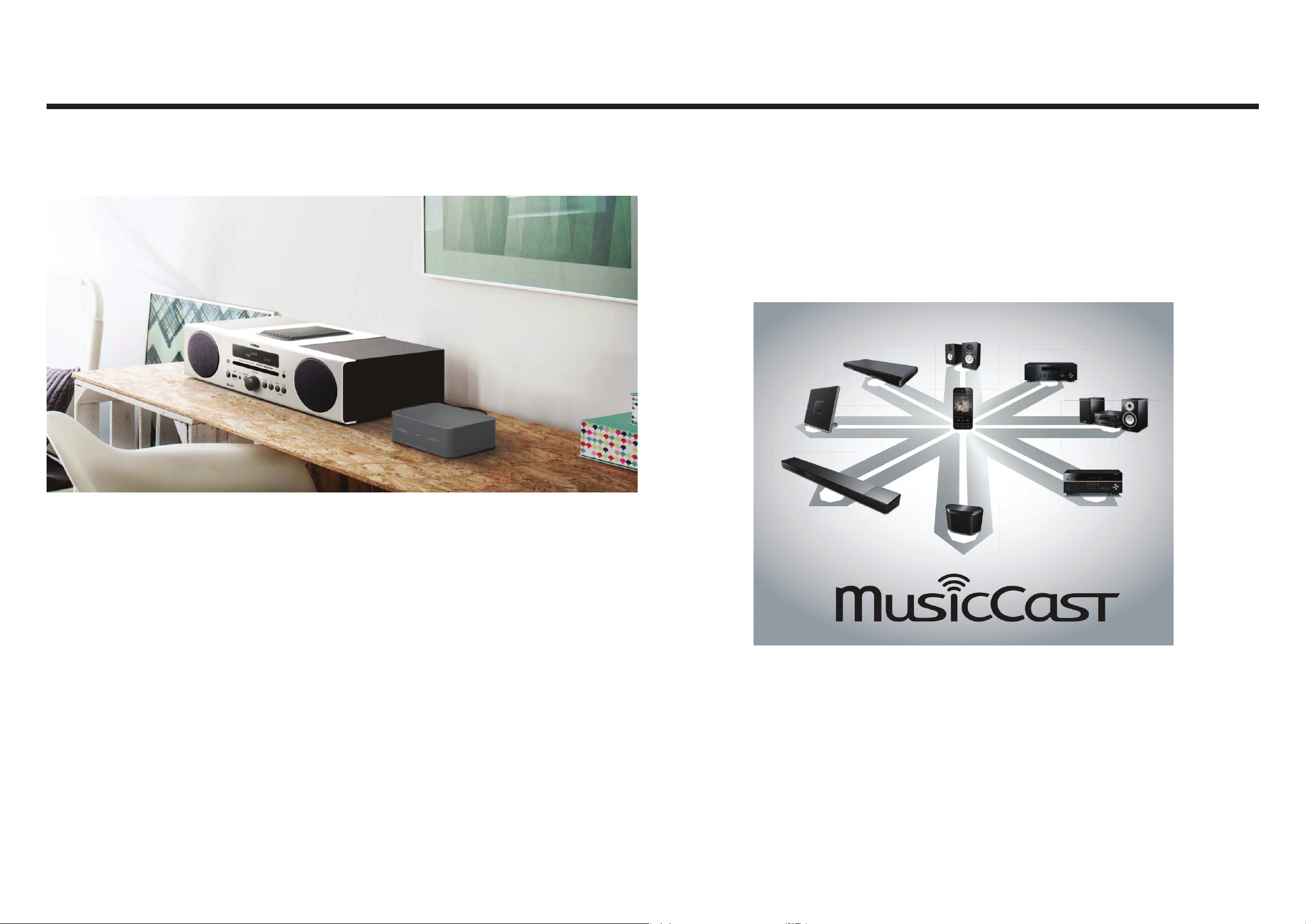
Эксплуатация устройства
WXAD-10
Благодаря MusicCast вы можете слушать музыку в любой точки дома.
MusicCast – это функция, которая обеспечивает воспроизведение музыки на
нескольких аудиоустройствах, расположенных в разных комнатах.
MusicCast CONTROLLER: приложение для управления системой MusicCast
Это устройство представляет собой сетевой потоковый адаптер с функцией
воспроизведения потоковых аудиоданных по беспроводной домашней сети,
которым можно управлять с помощью прил ожения MusicCast CONTROLLER.
Подключив проигрыватель к аудиоустройству, которое не поддерживает
сетевых функций, вы можете прослушивать через него музыку,
транслируемую потоковыми сервисами. Кроме того, подключив проигрыватель
к другим MusicCast-совместимым устройствам, вы можете организовать
домашнюю аудиосеть.
Дополнительные сведения о домашних аудио сетях см. в разделе «Настройка
сети MusicCast» ( Cтр. 12).
Бесплатное приложение «MusicCast CONTROLLER» на смартфоне служит для
управления музыкой, позволяя, например, прослушивать передачи Интернетрадио одновременно на нескольких MusicCast-совместимых устройствах,
проигрывать музыкальные файлы, хранящиеся на мобильном устройстве,
компьютере или в сетевом хранилище (NAS).
Для получения дополнительной информации о приложении «MusicCast
CONTROLLER» посетите следующий веб-сайт:
http://www.yamaha.com/musiccast/
Примечание
• Чтобы можно было пользоваться приложением, необходимо наличие
беспроводной локальной сети (LAN).
• Загрузите приложение из App Store или Google Play.
3
Page 4
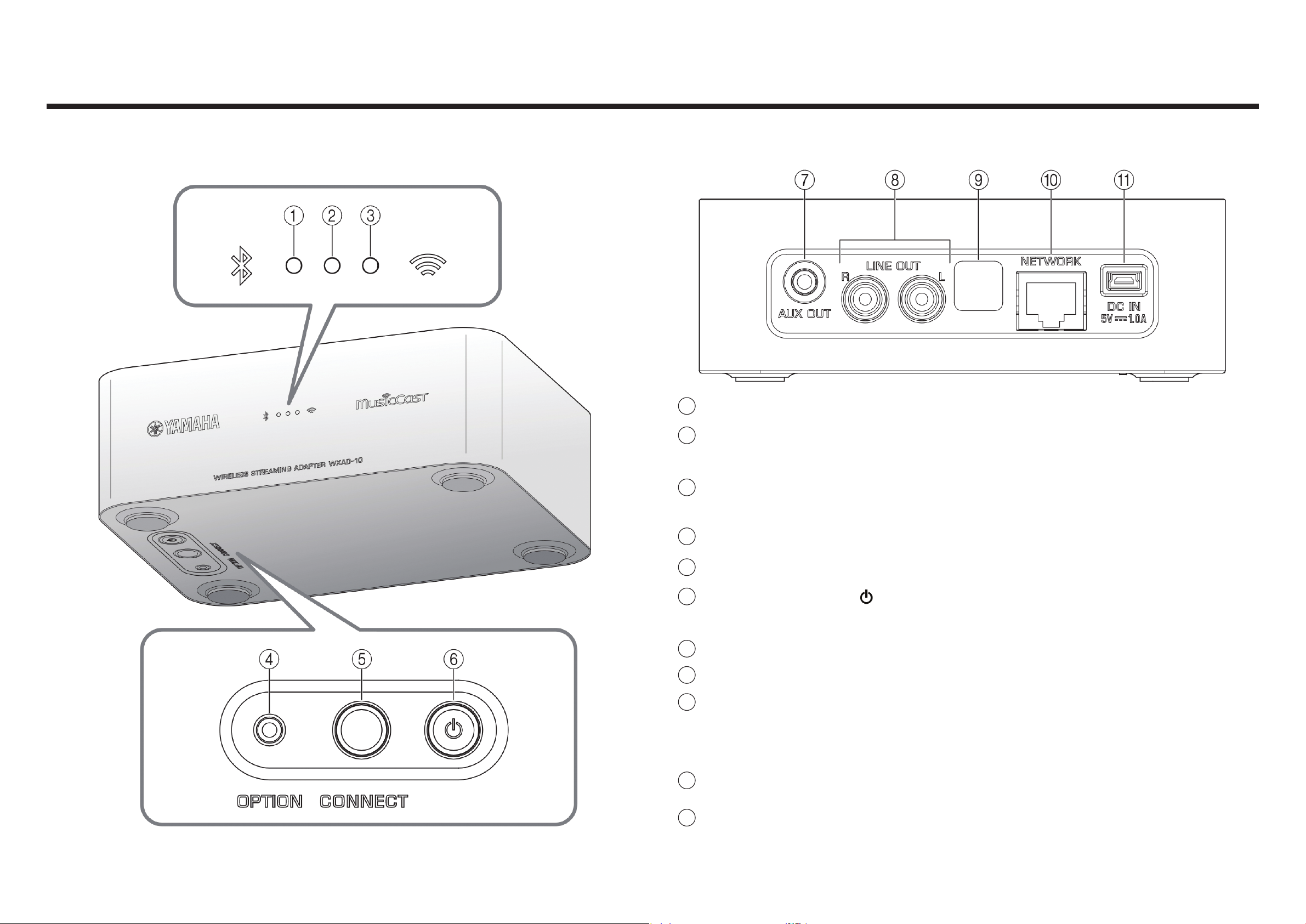
Средства управления и коммутация
Передняя/нижняя панели
Задняя панель
1
Индикатор Bluetooth ( стр. 10)
2
Индикатор питания
Загорается при включении устройства.
3
Индикатор Wi-Fi ( стр. 6)
4
Кнопка OPTION ( стр. 13)
5
Кнопка CONNECT ( стр. 6)
6
Кнопка питания ( стр. 13)
7
Выход AUX OUT (стереофонический мини-разъем) ( стр. 5)
8
Линейный выход LINE OUT (разъем RCA) ( стр. 5)
9
Технический разъем
Используется для технического обслуживания или ремонта.
Не снимайте крышку.
10
Сетевой разъем ( стр. 6)
4
11
Разъем DC IN (для подключения адаптера питания) ( стр. 5)
Page 5
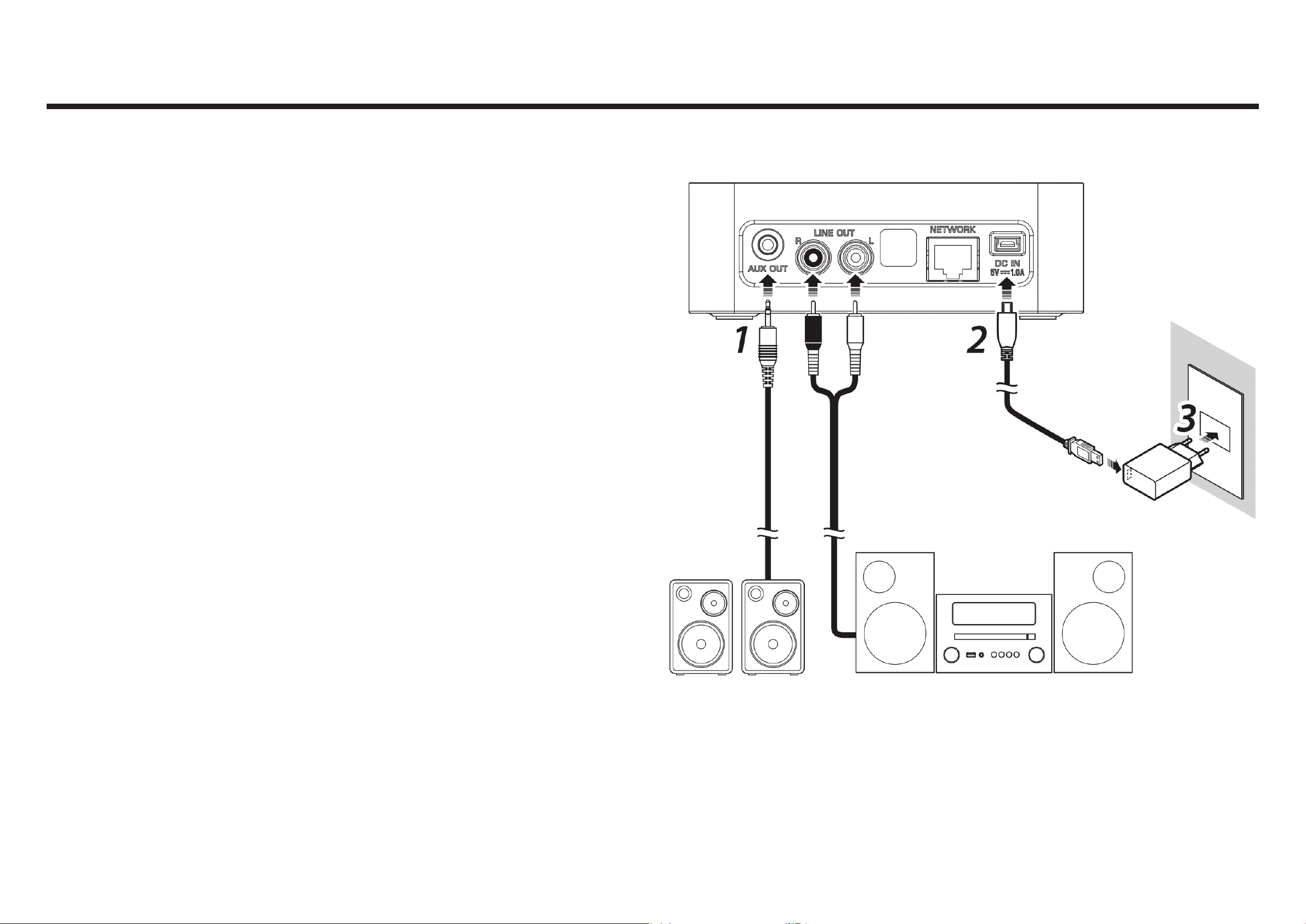
Подключение
Подключите активные колонки или мини-систему.
1
Для подключения к устройству активных АС или мини-системы
воспользуйтесь стереофоническим кабелем с мини-штекерами 3,5 мм или
кабелем с разъемами RCA, которые входят в комплект. Вставьте штекеры
соответственно в разъемы [AUX OUT] или [LINE OUT]. Для получения
более подробной информации обратитесь к руководству подключаемого
устройства.
Примечание
• Перед подключением установите регулятор громкости аудиоустройства на
минимум.
• Если использовать оба выхода – [LINE OUT] и [AUX OUT], сигнал будет
выводиться только с выхода [AUX OUT].
• Если использовать выход [AUX OUT], громкость звука можно будет
регулировать из приложения.
Подключите адаптер переменного тока и кабель
2
питания.
Подключите к устройству кабель питания и адаптер переменного тока,
входящие в комплект.
Стереофонический
кабель
с миништекерами
3,5 мм
Стереофонический
кабель RCA
Кабель питания
Примечание
Кабель питания предназначен только для подвода электропитания, и не может
быть использован для передачи данных.
3
Подключите адаптер переменного тока к розетке
Сначала подключите кабель питания с адаптером переменного тока к
устройству, а затем подключите адаптер к розетке.
Активные АС или
другое устройство
Адаптер питания
переменного тока
Мини-система или другое устройство
5
Page 6
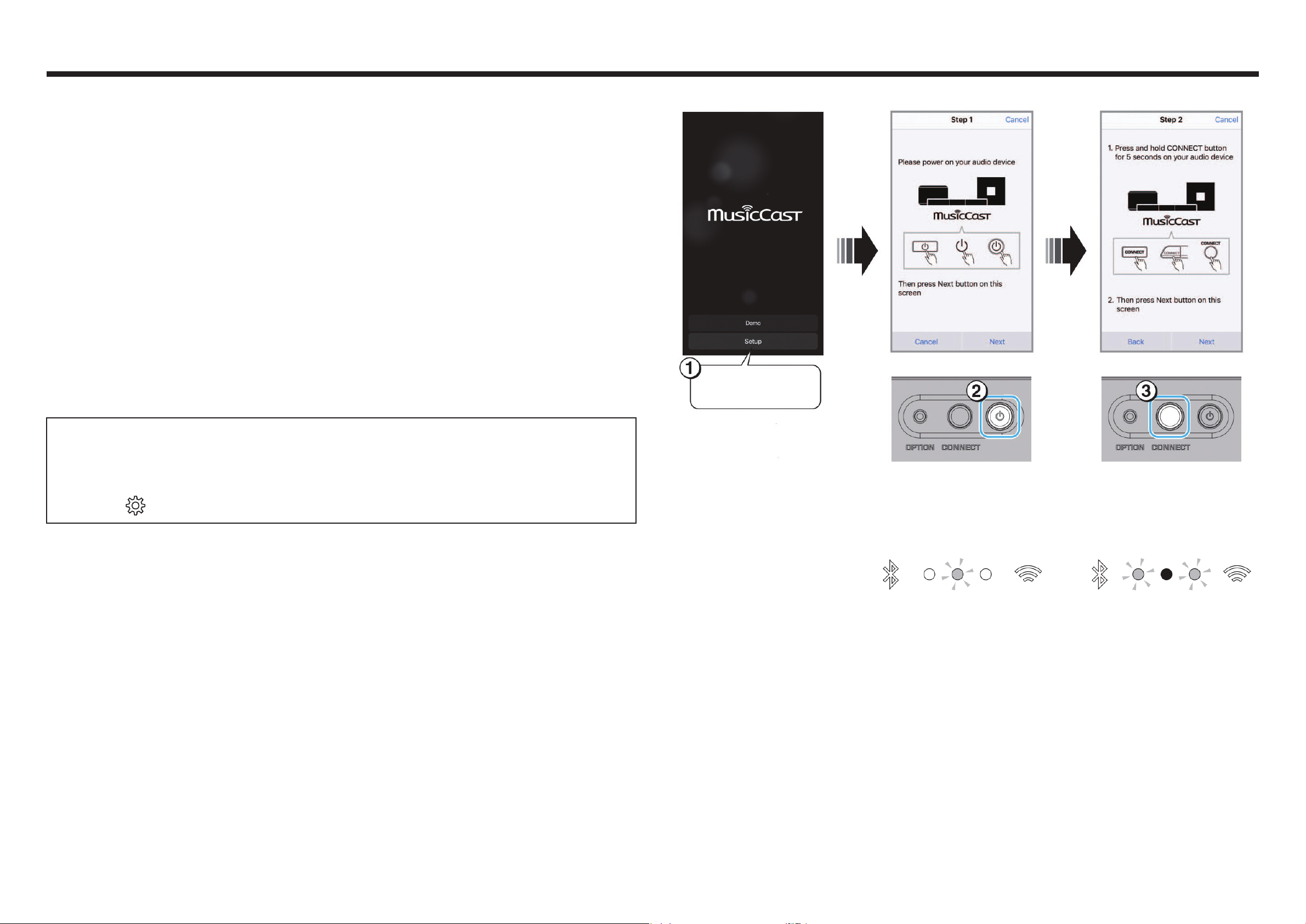
Подключение
Установите соединение с сетью.
4
Загрузите приложение MusicCast CONTROLLER из App Store или
Google Play, и установите его на свое мобильное устройство. Запустив
приложение, следуйте инструкциям, чтобы установить соединение.
Примечание
• Для проводного соединения с локальной сетью подключите стандартный
сетевой кабель типа экранированная витая пара (CAT-5 или более высокой
категории) к разъему [NETWORK] на задней панели устройства.
• Если ваш маршрутизатор поддерживает несколько сетевых имен (SSID),
подключите мобильное устройство к первичной сети SSID (Primary SSID, 1-й
SSID и т.д.).
• Для получения более подробной информации о подключении к Интернету
обратитесь к инструкции своего сетевого устройства.
• Может оказаться так, что проигрыватель не имеет доступа к вашему
компьютеру или Интернет-радиостанции из-за работы какой-нибудь защитной
программы или настроек сетевого устройства (например, брандмауэра). В
этом случае измените настройки программы или сетевого устройства.
Подключение
Автоматический переход в режим ожидания
Аппарат автоматически переходит в режим ожидания через 20 минут после
остановки воспроизведения. Эту настройку можно изменить с помощью
приложения MusicCast CONTROLLER. На экране выбора помещения коснитесь
символа [ (Настройки)] и измените настройку.
WXAD-10
[Нижняя панель]
После того, как индикатор
питания перестанет мигать
и начнет светиться ровным
светом, переходите к
следующей операции.
[Передняя панель]
Индикатор
Нажмите кнопку соединения
[CONNECT] и задержите на
пять секунд.
6
Page 7
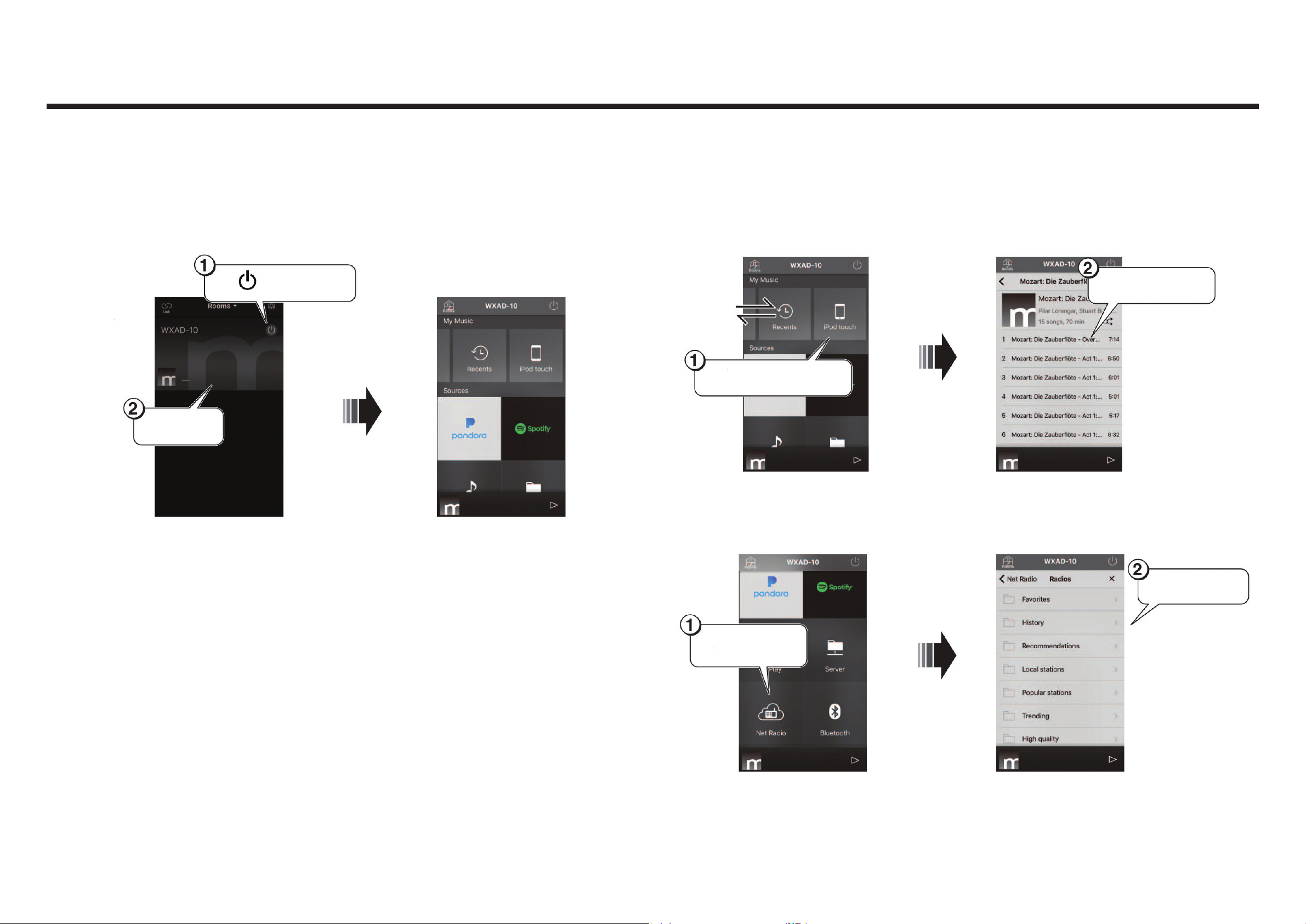
Воспроизведение
MusicCast CONTROLLER. Выберите комнату, в которой зарегистрировано
устройство, и откройте экранное меню Sources (Источники).
Примечание
Для прослушивания музыки необходимо выбрать нужный источник входного сигнала
на аудиоустройстве, подключенном к проигрывателю. О том, как выбирать источник
входного сигнала, смотрите в руководстве по эксплуатации своего аудиоустройства.
Прослушивание музыки,
сохраненной на мобильном устройстве
Прослушивание музыки, сохраненной на мобильном устройстве
Вы можете прослушивать музыкальные файлы, сохраненные на мобильном
устройстве, на котором установлено приложение.
Комната,
в которой
зарегистрирован
проигрыватель
Нажмите
(Питание)
Экранное
меню Sources
(Источники)
Музыкальный
файл
Начинается
воспроизведение.
Мобильное устройство
Прослушивание Интернет-радио
Вы можете слушать передачи радиостанций со всего мира через Интернет.
Выбор
Выберите
Интернео-радио
Примечание
• Некоторые Интернет-радиостанции могут оказаться постоянно или временно
недоступными.
• Этот сервис может быть прекращен без предварительного уведомления.
• Этот аппарат использует сервис «airable». Это служба радиовещания компании
Tune In GmbH.
радиостанцию.
7
Page 8

Воспроизведение
Прослушивание музыки, сохраненной на компьютере или в сетевом хранилище
Вы можете воспроизводить музыкальные файлы, хранящиеся на подключенном
к сети компьютере или в сетевом хранилище с поддержкой протокола DLNA
(Digital Living Network Alliance).
Примечание
• Подключите проигрыватель и компьютер (или сетевое хранилище) к
беспроводному маршрутизатору локальной сети (точке доступа).
• Информацию о музыкальных файлах, которые можно воспроизводить с помощью
этого аппарата, см. в разделе «Поддерживаемые устройства/носители и форматы
файла» ( стр. 20).
1
Настройте параметры общего доступа к музыкальным
файлам.
Для воспроизведения музыки, хранящейся на компьютере (или в сетевом
хранилище), необходимо включить функцию общего доступа к носителям со
стороны проигрывателя и других устройств. В приведенных ниже инструкциях
в качестве примера используется медиаплеер Windows Media Player 12.
Следуя инструкциям на экране, настройте параметры общего доступа к
мультимедийным данным.
Включите воспроизведение музыкальных файлов.
2
Музыкальный
файл
Начинается
воспроизведение.
Сервер
Примечание
• На приведенных здесь снимках экрана представлен английский интерфейс.
• Если вы используете компьютер (или сетевое хранилище), на котором вместо
Windows Media Player в качестве DLNA-сервера установлен другой медиаплеер,
для настройки параметров общего доступа обратитесь к руководству по
эксплуатации своего устройства или используемого медиаплеера.
Windows Media Player 12
Включите настройку
«Allowed» (Разрешен)
для этого устройства.
8
Page 9

Воспроизведение
Прослушивание музыки, сохраненной на компьютере или в сетевом хранилище
Прослушивание музыки с использованием AirPlay.
Для воспроизведения музыкальных файлов из iTunes или с iPhone можете
воспользоваться функцией AirPlay.
Примечание
• Подключите аппарат и компьютер (или iPhone) к беспроводному маршрутизатору
локальной сети (точке доступа).
• Для получения информации о поддерживаемых моделях iPhone обратитесь к
разделу «Поддерживаемые устройства/носители и форматы файла» (
Запустите iTunes или откройте экран воспроизведения
1
стр. 20).
Отображение символа в iTunes
на iPhone.
После того, как iTunes или iPhone обнаружит проигрыватель, на экране
появится символ AirPlay (см. рис. справа).
Примечание
• Если вы используете платформу iOS 9, символ появится на панели управления.
Чтобы увидеть панель управления, проведите пальцем по экрану iPhone снизу
вверх.
• Если символ не отображается, проверьте, правильно ли подключены
проигрыватель и компьютер (или iPhone) к беспроводному маршрутизатору
локальной сети.
2
В iTunes или на iPhone нажмите символ AirPlay и выберите
проигрыватель (комнату, в которой он зарегистрирован) в
качестве источника выходного сигнала.
3
Включите воспроизведение музыкальных файлов.
Выбирается источник входного сигнала и начинается воспроизведение.
Отображение символа на iPhone
iOS 10 iOS 9
9
Page 10

Воспроизведение
Прослушивание музыки по Bluetooth
Вы можете воспроизводить музыкальные файлы с мобильных устройств или
цифровых музыкальных плееров, которые поддерживают Bluetooth (Bluetooth-
устройства). Кроме того, возможно прослушивание музыки через сам
проигрыватель, к которому подключены акустические системы или наушники с
поддержкой Bluetooth.
При необходимости обратитесь также к инструкции по эксплуатации своего
Bluetooth-устройства.
Примечание
• К аппарату нельзя подключать Bluetooth-устройство и Bluetooth-колонки (или
наушники) одновременно.
• Если вы ранее уже подключали к проигрывателю какое-либо Bluetooth-устройство,
то в следующий раз соединение с ним будет выполнено автоматически. Если вы
хотите подключить к проигрывателю другое Bluetooth-устройство, сначала нужно
будет отменить его соединение с прежним Bluetooth-устройством.
• Чтобы разорвать Bluetooth-соединение, коснитесь кнопки в приложении для
перевода проигрывателя в режим ожидания, или отмените соединение, используя
средства управления Bluetooth-устройства.
(Питание)
Проигрыватель
Светящийся
индикатор
Прослушивание музыки на Bluetooth-устройстве
Вы можете воспроизводить через проигрыватель музыкальные файлы, который
находится на Bluetooth-устройстве, подключив проигрыватель к этому устройству.
Примечание
Если вы собираетесь подключить Bluetooth-устройство к проигрывателю впервые,
выполните действия пунктов и (см. справа) в течение пяти минут.
Bluetooth-устройство Проигрыватель
Активные
колонки
Из списка Bluetooth-устройств
на своем Bluetooth-устройстве
выберите проигрыватель.
Воспроизведение
После установки
соединения загорается
индикатор Bluetooth.
Примечание
Если соединение прервалось, снова выполните действия пунктов и .
10
Page 11

Воспроизведение
Прослушивание через Bluetooth-совместимые
колонки или наушники
Вы можете прослушивать музыку непосредственно с проигрывателя, используя
подключенные к нему Bluetooth-совместимые колонки или наушники. Проделайте
действия пунктов –, как показано справа.
По сети
MusicCast
CONTROLLER
Проигрыватель
Bluetooth-совместимые
колонки/наушники
Переведите колонки или наушники (которые вы
собираетесь подключить к проигрывателю) в
режим сопряжения.
Воспроизведение
Источник
сигнала не-
Bluetooth
Примечание
Невозможно передавать аудиосигнал для прослушивания с AirPlay (с iOS) или с
одного Bluetooth-устройства на другое.
Светящийся
индикатор
После установки
соединения загорается
индикатор Bluetooth.
11
Page 12

Настройка сети MusicCast
Если у вас есть несколько MusicCast-совместимых устройств,
(далее «поддерживаемые устройства»), приложение MusicCast CONTROLLER
существенно облегчит вам настройку домашней аудиосети. После регистрации
проигрывателя зарегистрируйте в приложении другие поддерживаемые устройства.
Примечание
Порядок регистрации проигрывателя в приложении описан в разделе «Подключение к
сети» на стр. 6.
Стандартный и расширенный режимы
Если у вас устанавлено проводное соединение между поддерживаемым
устройством и беспроводным маршрутизатором локальной сети (точка
доступа), вы можете увеличить дальность приема (расширенный режим).
Это целесообразно, если вы хотите установить поддерживаемое устройство
в месте с плохим приемом.
Примечание
Если вы собираетесь использовать источники звука высокого разрешения,
рекомендуется проводное соединение.
Стандартный режим: Беспроводное соединение с точкой
доступа
Регистрация поддерживаемых
устройств в приложении
(Настройки)
Для регистрации
следуйте инструкциям
приложения
Готово
Беспроводной
маршрутизатор локальной
сети (точка доступа)
Поддерживаемое
устройство
Проигрыватель
Расширенный режим: Проводное соединение с точкой
доступа
Беспроводной
маршрутизатор локальной
сети (точка доступа)
Поддерживаемое
устройство
Проигрыватель
12
Page 13

Дополнительная информация
Дополнительные настройки
Вы можете изменять следующие настройки
Меню настроек
Инициализация сетевых
настроек
Включение/выключение
функции Network Standby*
Включение/выключение Wi-Fi Включено
Стандартная
установка
–
Включено
Чтобы изменить стандартную установку:
Нажав и удерживая кнопку [CONNECT] на нижней панели, вставьте адаптер переменного тока в сетевую
розетку, после этого продолжайте удерживать кнопку [CONNECT] в течение еще трех секунд.
На передней панели одновременно начнут мигать все три индикатора, и сетевые настройки будут инициализированы.
Не предпринимайте никаких действий, пока индикаторы не погаснут.
Нажав и удерживая кнопку [
удерживать кнопку [
Индикатор питания дважды мигнет и погаснет, и функция Network Standby будет отключена. При повторении этой операции
функция Network Standby будет последовательно включаться и выключаться.
При включенной функции Network Standby: Индикатор питания дважды мигнет и начнет светиться ровным светом.
Пока проигрыватель находится в режиме ожидания, нажмите и задержите на пять секунд кнопку [OPTION]
на нижней панели. Индикаторы на передней панели начнут попеременно мигать.
Нажмите и задержите кнопку [ ] на три секунды.
Индикатор Wi-Fi дважды мигнет и погаснет, и функция Wi-Fi будет отключена. При повторном подключении
проигрывателя к сети Wi-Fi функция Wi-Fi будет уже готова к работе (
] в течение еще трех секунд.
] на нижней панели вставьте сетевой адаптер в сетевую розетку, продолжайте
стр. 6).
Пока проигрыватель находится в режиме ожидания, нажмите и задержите на пять секунд кнопку [OPTION]
на нижней панели. Индикаторы на передней панели начнут попеременно мигать.
Включение/выключение
Bluetooth
* Это меню позволяет настроить работу сети в режиме ожидания. Если
отключить эту настройку, работа проигрывателя в сети прекращается
и аппарат переходит в режим ожидания Eco Standby для сведения
энергопотребления к минимуму. В режиме Eco Standby указанные ниже
функции будут недоступными. Для возобновления работы этих функций
нажмите кнопку [
проигрывателя.
• Включение проигрывателя из приложения MusicCast CONTROLLER
• AirPlay
• Bluetooth
(Питание)] на нижней панели, чтобы включить питание
Включено
Нажмите и задержите кнопку [CONNECT] на три секунды.
Индикатор Bluetooth дважды мигнет и погаснет, и функция Bluetooth будет отключена. При повторении действий пунктов 1 и
2 функция Bluetooth будет последовательно включаться и выключаться.
При включенной функции Bluetooth: Индикатор Bluetooth дважды мигнет и начнет светиться ровным светом.
Благодаря усовершенствованной энергосберегающей конструкции
этот аппарат потребляет очень мало энергии – не более 2 Вт в
режиме ожидания Network Standby
13
Page 14

Дополнительная информация
Обновление встроенного
программного обеспечения
Обновление встроенного программного обеспечения (прошивки) проигрывателя
производится через Интернет. После выпуска новой версии прошивки вы
получаете уведомление на экране MusicCast CONTROLLER. При обновлении
встроенного программного обеспечения ледуйте инструкциям приложения.
Индикаторы состояния
Процесс обновления отображается с помощью индикаторов на передней
панели.
Индикаторы
состояния
Идет обновление
Обновление
завершено
Обновление
не удалось
Примечание
• Пока идет обновлени прошивки, нельзя выполнять следующие действия.
– Пользоваться проигрывателем.
– Отсоединять кабель питания, сетевой адаптер переменного тока или кабель
локальной сети.
• Обновление прошивки может потерпеть неудачу из-за недостаточно высокой
скорости Интернет-соединения или других проблем, связанных с беспроводным
сетевым соединением. В этом случае извлеките адаптер переменного тока из
розетки, вставьте его снова и повторите попытку обновления прошивки.
После успешного завершения обновления
автоматически производится перезапуск аппарата.
индикаторов
Поочередное мигание индикаторов
Ровное свечение всех индикаторов
Одновременное мигание всех
Индикаторы
14
Page 15

Дополнительная информация
Общий доступ к настройкам iPhone и подключение к сети
При первом включении после покупки проигрывателя или инициализации
сетевых настроек на передней панели начинает мигать индикатор Wi-Fi, и
система автоматически начинает поиск iPhone или другого iOS-устройства.
В это время вы можете легко подключить проигрыватель к сети, использовав
сетевые настройки своего iOS-устройста.
* Чтобы в полной мере реализовать возможности нового проигрывателя,
установите на свое iOS-устройство приложение MusicCast CONTROLLER.
Примечание
• Следует иметь в виду, что проводное соединение недоступно для этого аппарата.
• Убедитесь, что iOS-устройство подключено к беспроводному маршрутизатору
(точке доступа) локальной сети.
• Требуется iOS-устройство под управлением операционной системы iOS 7.1 или
более поздней версии.
• Если в беспроводном маршрутизаторе локальной сети реализована функция
беспроводного шифрования WEP, аппарат не сможет использовать сетевые
настройки на iOS-устройстве для подключения к сети.
Пока мигает индикатор Wi-Fi, откройте экран настроек
1
Wi-Fi на своем iOS-устройстве, а затем укажите
Выберите беспроводную сеть (точку доступа), с
2
которой вы хотите соединить проигрыватель.
После завершения настройки общего доступа проигрыватель
автоматически будет подключен к выбранной беспроводной сети.
Нажмите здесь, чтобы начать настройку
Выбранная сеть
проигрыватель в секции акустических систем AirPlay.
iOS 9 (образец английской версии)
Имя проигрывателя
15
Page 16

Поиск и устранение неисправностей
Если аппарат перестанет нормально работать, обратитесь к приведенной ниже таблице. Если ваша проблема отсутствует в этом списке, или если симптомы
неисправности сохраняются и после того, как вы выполните указанные ниже действия, выключите аппарат, извлеките из розетки адаптер переменного тока и
обратитесь в сервисный центр Yamaha.
Неисправности общего характера
Проблема Возможная причина Решение
Аппарат не включается.
Аппарат выключается сразу после
включения.
Аппарат не работает должным
образом.
Аппарат не работает.
Нет звука
Неправильно подключен адаптер переменного тока или
кабель питания.
Завис внутренний микрокомпьютер – из-за воздействия
сильного электрического напряжения от внешнего
источника (например, молнии или чрезмерного статического
электричества) или из-за падения напряжения в сети
электропитания.
Неправильно выбран музыкальный источник для
воспроизведения.
Неправильно подключены колонки или аудиосистема.
К обоим выходам – [AUX OUT] и [LINE OUT] – подключены
кабели.
Убедитесь, что адаптер переменного тока и кабель питания
соединены правильно, и плотно вставьте вилку в розетку.
Извлеките от розетки адаптер переменного тока,
подождите не менее 30 секунд, затем снова вставьте
адаптер в розетку.
Используйте приложение MusicCast CONTROLLER для
выбора музыкального источника ( стр. 7).
Убедитесь в правильном подключении системы.
Если подключить кабели к обоим выходам, на выходе
[LINE OUT] не будет сигнала. Для вывода сигнала с
линейного выхода [LINE OUT] извлеките кабель из
разъемов [AUX OUT].
Помехи от находящегося
поблизости электронного
оборудования.
Невозможно настроить громкость.
Регулятор громкости подключенного к аппарату устройства
установлен на минимум или отключен звук.
Аппарат установлен слишком близко к другому
электронному оборудованию. Переместите его подальше от такого оборудования.
Помехи могут возникать и в том случае, если использовать
другой кабель питания и адаптер переменного тока
сторонних производителей.
Кабель подключен к разъему [LINE OUT]. Подключите кабель к разъему [AUX OUT].
Поверните регулятор громкости.
Используйте только тот кабель с адаптером, которые входят
в комплект поставки.
16
Page 17

Поиск и устранение неисправностей
MusicCast
Проблема Возможная причина Решение
Невозможно выполнить
соединение с помощью MusicCast
CONTROLLER.
Сеть
Проблема Возможная причина Решение
Приложение MusicCast
CONTROLLER не обнаруживает
проигрыватель.
Мобильное устройство не подключено к беспроводному
маршрутизатору (точке доступа) локальной сети.
Аппарат не включен. Включите аппарат.
Проигрыватель и мобильное устройство не находятся
в одной сети.
Вы используете маршрутизатор с поддержкой нескольких
SSID.
Подключите мобильное устройство к беспроводному
маршрутизатору, затем выполните соединение, с помощью
MusicCast CONTROLLER.
Проверьте сетевые соединения и настройки
маршрутизатора, затем подключите аппарат и мобильное
устройство к одной и той же сети.
Функция разделения сети, используемая
маршрутизатором, может блокировать доступ к аппарату.
Если вы подключаете iPhone, используйте тот SSIDидентификатор, который позволяет получить доступ
к аппарату (попробуйте подключиться к Primary SSID).
Не работает сетевая функция.
Не отображаются
(не воспроизводятся) файлы
на компьютере или сервере.
MusicCast CONTROLLER
не обнаруживает компьютера
(сервера).
Неправильные параметры сети (IP-адрес). Включите функцию DHCP-сервера на маршрутизаторе.
Аппарат или компьютер (сервер) не поддерживает этот
формат файла.
Неправильные настройки общего доступа к носителям
на компьютере.
Установленное на компьютере (сервере) защитное
программное обеспечение блокирует доступ аппарата
к компьютеру.
Аппарат и компьютер не подключены к одной и той же сети. Проверьте сетевые соединения и настройки
Используйте формат файла, который поддерживается
аппаратом и компьютером. Для получения информации о
поддерживаемых аппаратом форматах файла обратитесь
к разделу «Поддерживаемые устройства/носители и
форматы файла» ( стр. 20).
Измените настройки, чтобы аппарат имел доступ к папкам
на компьютере (или сервере) ( стр. 8).
Проверьте настройки защитного программного
обеспечения, установленного на своем компьютере
(сервере).
маршрутизатора, затем подключите аппарат и компьютер
к одной и той же сети.
17
Page 18

Поиск и устранение неисправностей
Проблема Возможная причина Решение
Не воспроизводится
Интернет-радио.
Не удается обновить встроенное ПО.
Аппарат не может подключиться
к Интернету
Выбранная Интернет-радиостанция в настоящее время не
работает.
В настоящее время у этой Интернет-радиостанции перерыв
в вещании.
Доступ к сети ограничен настройками брандмауэра сетевых
устройств (например, маршрутизатора).
Нестабильное соединение сети.
Беспроводной маршрутизатор локальной сети выключен. Включите беспроводной маршрутизатор.
Аппарат и беспроводной маршрутизатор находятся
слишком далеко друг от друга.
Возможно, на радиостанции возникли проблемы с сетью
или вещание прекращено. Попробуйте вернуться к этой
радиостанции позже или выберите другую.
Некоторые Интернет-радиостанции прерывают вещание
в определенное время суток. В этом случае сама станция
доступна, но звук отсутствует. Попробуйте вернуться к этой
радиостанции позже или выберите другую.
Проверьте настройки брандмауэра на своих
устройствах. Передачи Интернет-радио можно принимать
только через порты, назначаемые самими радиостанциями.
Номер порта зависит от радиостанции.
Через некоторое время попробуйте снова выполнить
обновление.
Разместите аппарат и беспроводной
маршрутизатор ближе друг к другу.
MusicCast CONTROLLER не
обнаруживает беспроводную сеть.
IPhone не обнаруживает аппарата
при использовании AirPlay.
Между аппаратом и беспроводным маршрутизатором
локальной сети есть препятствие.
Беспроводной связи мешает микроволновая печь,
беспроводное сетевое устройство и т.п., работающее
в частотном диапазоне 2,4 ГГц.
Доступ в сеть ограничен настройками брандмауэра
беспроводного маршрутизатора (точки доступа).
Вы используете маршрутизатор с поддержкой нескольких
SSID.
Разместите аппарат и маршрутизатор так, чтобы между
ними не было препятствий.
Отключите это устройство или отодвиньте его дальше
от аппарата и маршрутизатора.
Проверьте настройки брандмауэра маршрутизатора
беспроводной локальной сети.
Функция разделения сети, используемая маршрутизатором,
может блокировать доступ к аппарату. Если вы
подключаете iPhone, используйте тот SSID-идентификатор,
который позволяет получить доступ к аппарату (попробуйте
подключиться к Primary SSID).
18
Page 19

Поиск и устранение неисправностей
Bluetooth
Проблема Возможная причина Решение
Ваше Bluetooth-устройство не поддерживает профиль A2DP. Используйте Bluetooth-устройство, которое поддерживает
профиль A2DP.
Невозможно выполнить
сопряжение с Bluetoothустройством.
Во время воспроизведения звук
отсутствует или прерывается.
Пароль Bluetooth-устройства, с которым нужно выполнить
сопряжение, отличается от «0000».
Аппарат и Bluetooth-устройство расположены слишком
далеко друг от друга.
Беспроводной связи мешает микроволновая печь,
беспроводное сетевое устройство и т.п., работающее в
частотном диапазоне 2,4 ГГц.
К аппарату уже подключено другое Bluetooth-устройство. Разорвите текущее Bluetooth-соединение и выполните
На аппарате отключена функция Bluetooth.
Bluetooth-соединение прервано.
Аппарат и Bluetooth-устройство расположены слишком
далеко друг от друга.
Беспроводной связи мешает микроволновая печь,
беспроводное сетевое устройство и т.п., работающее в
частотном диапазоне 2,4 ГГц.
Bluetooth-устройство настроено так, что аудиосигнал не
передается на аппарат.
Используйте устройство с паролем «0000».
Переместите Bluetooth-устройство ближе к аппарату.
Отодвиньте аппарат дальше от такого устройства.
сопряжение с новым устройством.
Включите функцию Bluetooth на аппарате ( стр. 13).
Восстановите Bluetooth-соединение ( стр. 6).
Переместите Bluetooth-устройство ближе к аппарату.
Отключите это устройство или отодвиньте его дальше от
аппарата и маршрутизатора.
Войдите в настройки Bluetooth-устройства и выберите
этот аппарат как устройство, на которое будет выводиться
аудиосигнал.
На Bluetooth-устройстве задан слишком малый уровень
громкости.
19
Увеличьте уровень громкости на Bluetooth-устройстве.
Page 20

Поддерживаемые устройства/носители и форматы файла
Формат файла
Аппарат поддерживает следующие форматы файла.
Файл
WAV
(только
формат
PCM)
MP3
WMA
MPEG-4
AAC
FLAC
ALAC
Частота дис-
кретизации
(кГц)
32/44,1/48/
88,2/96/176,4/
192
32/44,1/48 –
32/44,1/48 –
32/44,1/48 –
32/44,1/48/
88,2/96/176,4/
192
32/44,1/48/
88,2/96
Разряд-
ность
(бит)
16/24 – 2
16/24 – 2
16/24 – 2
Скорость
передачи
данных
до
320
кбит/с
до
320
кбит/с
до
320
кбит/с
Коли-
чество
каналов
2 –
2 –
2 –
Поддержка
плавного
воспроизве-
дения
Компьютер
На компьютере должно быть установлено следующее программное
обеспечение.
• Windows Media Player 11/Windows Media Player 12
Сетевое хранилище
Сетевое хранилище с поддержкой DLNA версии 1.5.
AirPlay
Поддержка iOS 7 или более поздней версии для конфигураций с
использованием функции Wireless Accessory Configuration.
AirPlay работает с устройствами iPhone, iPad и iPod touch под управлением iOS 4.3.3
или более поздней версии, компьютерами Mac под управлением OS X Mountain Lion
или более поздней версии и PC с iTunes 10.2.2 или более поздней версии.
(по состоянию на март 2017 года)
Предназначено для:
iPhone 7 Plus, iPhone 7, iPhone SE, iPhone 6s Plus, iPhone 6s, iPhone 6 Plus,
iPhone 6, iPhone 5s, iPhone 5c, iPhone 5, iPhone 4s
iPad Pro (9,7 дюйма и 12,9 дюйма), iPad mini 4, iPad Air 2, iPad mini 3, iPad Air,
iPad mini 2, iPad mini, iPad (3-е и 4-е поколение), iPad 2
iPod touch (5-е и 6-е поколение)
(по состоянию на март 2017 года)
Bluetooth
Bluetooth – это технология беспроводной связи, использующая частотный
диапазон 2,4 ГГц, и которая может использоваться без лицензии.
Особенности связи Bluetooth
32/44,1/48/
AIFF
• Для воспроизведения файлов FLAC необходимо установить серверное
программное обеспечение, которое поддерживает обмен файлами FLAC
по DLNA на компьютере или использовать сетевое хранилище, которое
поддерживает файлы FLAC.
• DRM-контент не воспроизводится.
88,2/96/176,4/
192
16/24 – 2
• Частота 2,4 ГГц, используемая Bluetooth-совместимыми устройствами,
представляет собой полосу радиочастот, общую для оборудования
различных типов. Хотя в Bluetooth-совместимых устройствах реализована
технология, сводящая к минимуму помехи от других компонентов,
использующих ту же полосу частот, такие помехи способны снижать скорость
или радиус передачи данных, а в некоторых случаях и прерывать связь.
• Скорость передачи и радиус действия зависят от разнесенности устройств,
между которыми осуществляется связь, наличия препятствий, условий
распространения радиоволн и типа оборудования.
• Yamaha не гарантирует возможность беспроводного соединения между
звуковой панелью и разнотипными Bluetooth-совместимыми устройствами.
20
Page 21

Технические характеристики
Сеть
Интерфейс Ethernet 100 Base-TX/10 Base-T
Интернет-радио Поддержка сервиса «airable2
Функция ПК-клиента Поддержка DLNA версии 1.5 (функция DMR)
Поддерживаемые форматы
файла
AirPlay Поддержка AirPlay
WAV (только PCM), MP3, WMA, MPEG-4AAC,
FLAC, ALAC, AIFF
Wi-Fi
Стандарты беспроводной
локальной сети
Полоса радиочастот 2,4 ГГц
Доступные методы защиты WEP, WPA2-PSK (AES), смешанный режим
IEEE 802. 11 b/g/n
Выход AUX OUT
Выходной разъем 3,5 мм, стерео, мини-джек
Выход LINE OUT
Выходной разъем RCA
ИСТОЧНИК ПИТАНИЯ
Напряжение/частота
Потребляемая мощность 2,8 Вт
Потребляемая
мощность
в режиме
ожидания
Network standby ВЫКЛ./
Bluetooth standby ВЫКЛ.
Network standby ВКЛ./
Bluetooth standby
ВЫКЛ.
Проводн. 1,6 Вт
Беспроводн.
(Wi-Fi)
100-240 В перем.
50/60 Гц
0,2 Вт
1,7 Вт
Bluetooth
Версия Bluetooth Bluetooth 2.1+EDR
Поддерживаемый профиль A2DP (Advanced Audio Distribution Profile)
AVRCP (Audio/Video Remote Control Profile)
Совместимый кодек Приемник: SBC, AAC
Источник: SBC
Режим работы Приемник или источник
Выходная радиочастотная
Bluetooth Class 2
мощность
Макс. дальность связи 10 м (без помех)
Проводн. 1,6 Вт
Network standby ВКЛ./
Bluetooth standby ВКЛ.
Беспроводн.
1,7 Вт
(Wi-Fi)
ПРОЧЕЕ
Габариты (Ш х В х Г) 130 x 45 x 106 мм
(5-1/8 x 1-3/4 x 4-1/8 inch)
Масса 226 г
Содержимое этого руководства отражает характеристики, актуальные на дату
публикации. Чтобы получить последнюю версию руководства, зайдите на сайт
Yamaha и скачайте соответствующий файл.
21
Page 22

Товарные знаки
Название и логотип Bluetooth® являются зарегистрированными товарными
знаками, принадлежащими Bluetooth SIG, Inc., и корпорация Yamaha использует
эти знаки по лицензии.
Bluetooth protocol stack (Blue SDK)
Copyright 1999-2014 OpenSynergy GmbH
Все права защищены. Все права на неопубликованные материалы защищены.
DLNA™ и DLNA CERTIFIED™ являются торговыми знаками или
зарегистрированными товарными знаками альянса Digital Living Network Alliance.
Все права защищены. Несанкционированное использование строго запрещено.
Пояснения относительно GPL
Некоторые компоненты данного изделия используют программное
обеспечение с открытым исходным кодом GPL/LGPL. Вы имеете право
на получение, дублирование, изменение и распространение только этих
фрагментов с открытым исходным кодом. Информация о программном
обеспечении с открытым исходным кодом GPL/LGPL, о путях его получения,
а также о лицензии на GPL/LGPL представлена на сайте корпорации Yamaha
(http://download.yamaha.com/sourcecodes/musiccast/).
Маркировка «Made for iPod», «Made for iPhone» и «Made for iPad» означает, что
носящее ее электронное устройство разработано для подключения к iPod,
iPhone или iPad, и сертифицировано разработчиком на соответствие
техническим стандартам Apple.
Компания Apple не несёт ответственности за работу таких устройств или их
соответствие стандартам безопасности и нормативным требованиям.
Следует иметь в виду, что использование таких устройств с iPod, iPhone
или iPad может повлиять на эффективность беспроводной связи.
Windows™
Windows является зарегистрированным товарным знаком корпорации Microsoft
в США и других странах.
Internet Explorer, Windows Media Audio и Windows Media Player являются
товарными знаками или зарегистрированными товарными знаками корпорации
Microsoft в США и/или других странах.
Android™ Google Play™
Android и Google Play являются товарными знаками Google Inc.
Логотип Wi-Fi CERTIFIED является сертификационным знаком Wi-Fi Alliance.
Названия iTunes, AirPlay, iPad, iPhone, iPod, и iPod touch вляются товарными
знаками Apple Inc., зарегистрированными в США и других странах.
Названия iPad Air и iPad mini вляются товарными знаками Apple Inc.
App Store является знаком обслуживания Apple Inc.
MusicCast является товарным знаком или зарегистрированным товарным
знаком корпорации Yamaha.
Yamaha Eco-Label представляет собой маркировку, которая
сертифицирует продукцию с высокими экологическими
характеристиками.
22
Page 23

23
Сайт Yamaha Global
http://www.yamaha.com/
Загрузки Yamaha
http://download.yamaha.com/
Группа разработки инструкций
© 2017 Yamaha Corporation
Published 03/2017 IP-A0
WXAD-10OM/EN
